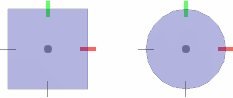アキュドローのコンパス
アキュドローの最大の特徴はコンパスです。コンパスはアキュドローがアクティブのときにのみ表示され、MicroStation PowerDraftの座標入力を制御します。変換情報インジケータとユーザーからの入力を受け付けるフォーカスの、2つの機能を持ちます。
アキュドローにフォーカスがある場合、アキュドローコンパスの背景が透明な青になります。フォーカスがない場合は、コンパスが灰色で表示されます。
アキュドローの基準点
コンパスの中心がアキュドローの基準点に当たります。この基準点が、すべてのアキュドロー処理の中心となります。アキュドローのさまざまなオプションを選択すると、この基準点を基準として機能が実行されます。
この最後の点は重要です。アキュドローの指示(距離のキー入力、ショートカットキー入力など)は、すべてコンパスと連動して機能します。多くの場合、コンパスは最後に入力されたデータ点に表示されます。また、新規のデータ点を生成することなく、コンパスをまったく異なった位置に移動できる「アキュドロー」命令もあります。この機能はスナップと類似していると言えます。
アキュドローフレーム(デザイン平面インジケータ)
基準点を取り囲むようにしてフレーム、つまりデザイン平面インジケータが表示されます。その主な目的は、アキュドローのデザイン平面の現在の方向と現在の有効な座標系を表示することです。フレームが四角形で表示されている場合は、長方形座標系(x,y)が有効です。フレームが円で表示されている場合は、極座標系(距離、角度)が有効です。既定では、アキュドローにフォーカスがある場合、フレーム色は灰色で塗り潰しの色は青になりますが、「アキュドロー設定値」ダイアログボックスの「表示」タブで色を変更することができます。
2次元のDGNファイルで作業するとき、コンパスのデザイン平面の部分は、単に現在の座標系のインジケータとして機能します。しかし3次元で使用すると、デザイン平面ははるかに利用価値の高いツールとなります。アキュドローデザイン平面は、3次元空間における任意の平面に合わせて方向を変えることができるので、アキュドローデザイン平面のインジケータを使って、データ点が表示される位置をデザインの他の部分を基準にして決定できます。